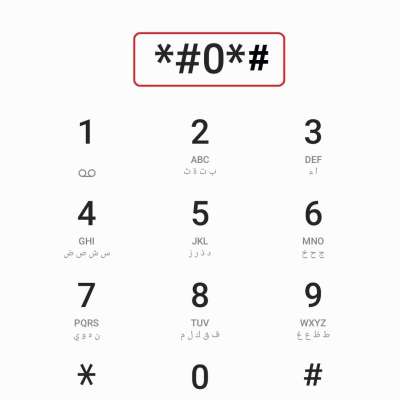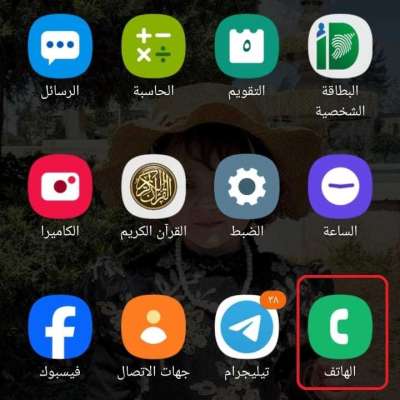إن كنت تمتلك جهاز كمبيوتر و تعاني من بطئه فإليك الحل ....
أسرار تقنية 7 / كيف نجعل الكمبيوتر يقوم بإصلاح ملفاته و إعادة ترتيبها و حذف الملفات الدخيلة و بالتالي تسريع الكمبيوتر .... نتبع الخطوات التالية:
1 ـ من قائمة ابدأ في الكمبيوتر أدخل إلى صندوق البحث كما في الشكل أو الصورة 1
2ـ من صندوق البحث هذا أكتب الأمر CMD فتظهر في أعلى الواجهة برنامج CMD و جنبه الأيقونة السوداء كما في الصورة رقم 2
3ـ أضع المشيرة على الأيقونة تلك و أضغط عليها بزر الفأرة اليمين / أعيد ... اضغط على الأيقونة بزر الفأرة اليمين / فتنبثق قائمة أختار من هذه القائمة الخيار تشغيل كمسؤول كما في الصورة رقم 3
4ـ ينتقل بنا الكمبيوتر إلى نافذة سوداء كما في الصورة رقم 4
5ـ في هذه النافذة و بعد رمز > نكتب الأمر التالي: >SFC/SCANNOW كما هو موضح بالصورة 5
6ـ بعد كتابة الأمر السابق نضغط الزر ENTER فيبدأ النظام بفحص نفسه كما في الشكل 6 .
7ـ بعد أن ينتهي من الفحص سوف يعطي الرسالة النصية كما هي واضحة في الصورة رقم 7 .
و بهذا الشكل, و بهذه الإجراءات البسيطة سوف تتمكن من تسريع جهازك, و ينصح بعمل هذه الإجراءات كل فترة لا تتجاوز 3 أشهر لضمان استمرارية عمل جهازك ...
تابعونا للمزيد ....
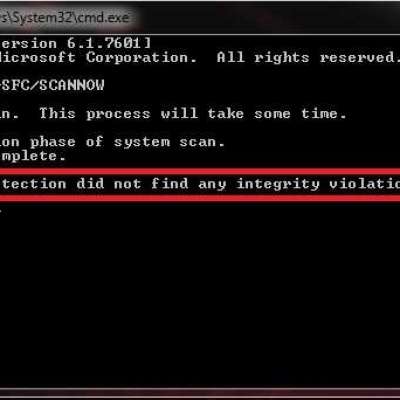
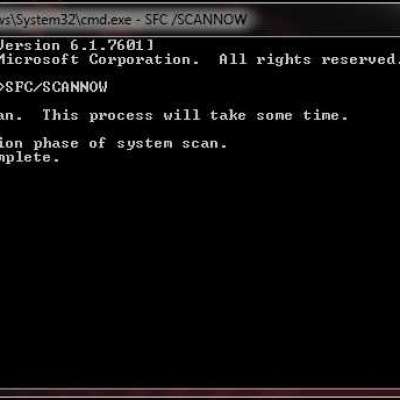
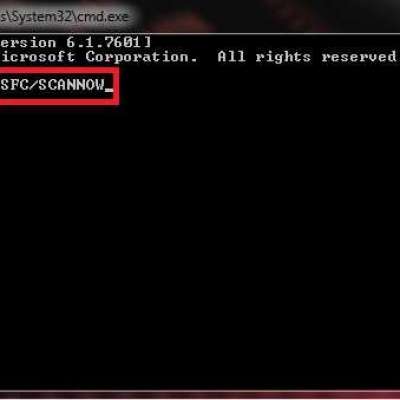 +5
+5
أسرار تقنية 6 / فحص منبه الاهتزاز
ـ نتابع في أسرار التقنية و في سلسلة فحص جهاز الهاتف, نتطرق لفحص منبه الاهتزاز كما في الخطوات التالي:
1ـ من برنامج الهاتف كما في الصورة 1 أدخل إليه.
2ـ أدخل الرمز ( *#0*# ) كما في الشكل 2 و بمجرد إدخال أخر محرف في هذا الرمز ينتقل إلى صفحة جديدة.
3ـ من الصفحة الجديدة كما في الشكل 3 و من الزر ( VIBRATION ) و المشار له في الصورة 3 بالضغط عليه سوف يعطي الجهاز اهتزاز مستمر مع شاشة سوداء, و يستمر في ذلك إلى أن نقوم بالضغط على زر الرجوع, و بهذه الخطوات البسيطة نكون قد تأكدنا من سلامة منبه الاهتزاز في الهاتف.
تابعونا للمزيد ...
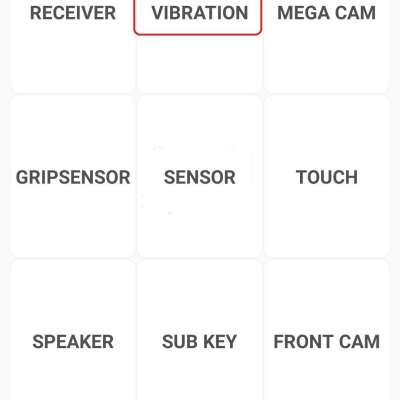
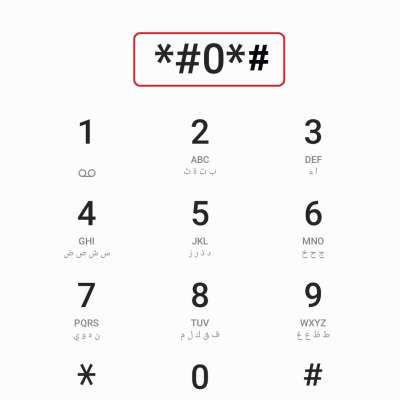
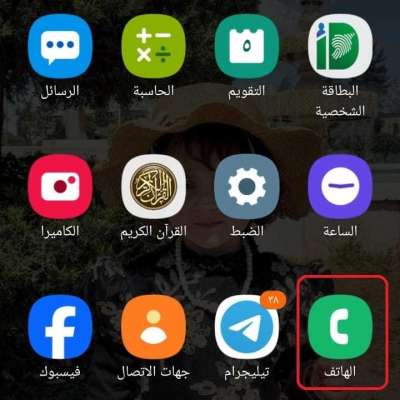
أسرار تقنية 5 / افحص نظام الألوان في جهازك الجوال قبل شرائه
كما أسلفنا سابقاً أنه عند شراءك لجهاز هاتف, فإن هناك مجموعة من الإجراءات يجب أن تقوم بها لتتأكد من صحة و سلامة الجهاز الذي ترغب في شرائه, و من أنظمة العمل التي في الجهاز هو نظام الألوان :
ـ تعمل الأجهزة الجوالة على نظام ألوان هو نظام الـ ( RGB ) و هذا النظام يعتمد في عمله على الألوان الثلاثة الأساسية:
R : أي Red اللون الأحمر .
G : أي Green اللون الأخضر .
B : أي Blue اللون الأزرق.
إن دمج الألوان الثلاثة بنسب مُختلفة ينتج جمع الألوان و ذلك حسب نسبة كل لون أساسي في الدمج, ما يهمنا كيفية الفحص و لنقوم بفحص نظام نتبع الخطوات التالية:
1ـ من برنامج الهاتف كما في الصورة 1 أدخل إليه.
2ـ أدخل الرمز ( *#0*# ) كما في الشكل 2 و بمجرد إدخال أخر محرف في هذا الرمز ينتقل إلى صفحة جديدة.
3ـ من الصفحة الجديدة كما في الشكل 3 و من مجموعة الأزرار المشار لها في الصفحة المذكورة (كما في الصورة 3) اضغط على الزر ( Red) فيجب أن يملأ اللون الأحمر كامل الشاشة كما في الصورة 4 و بهذا الشكل اللون الأحمر سليم.
4ـ بعد التأكد من سلامة اللون الأحمر نخرج من الشاشة بزر الرجوع فيعود بنا الجهاز إلى الصفحة 3 و من ثم نضغط على الزر ( Green ) فيجب أن يملأ اللون الأخضر كامل شاشة الجهاز كما في الصورة 5 و بهذا الشكل يكون اللون الأخضر سليم.
5ـ وبعد التأكد من سلامة اللون الأخضر نخرج من الشاشة الخضراء بزر الرجوع فنعود مرة أخرى إلى الصفحة 3 و من ثم نضغط على الزر ( Blue ) وبمجرد الضغط عليه يجب أن تمتلأ شاشة الجهاز باللون الأزرق كما في الصورة 6 و بهذا الشكل يكون اللون الأزرق سليم .
إن سلامة الألوان الثلاثة يعني سلامة نظام الألوان كاملاً لأن هذه الألوان الثلاثة هي أساس نظام الألوان.
تحياتي / تابعونا للمزيد


 +4
+4
مهندس تقني